Encore ENM232-6CMI Manuel d'utilisateur
Naviguer en ligne ou télécharger Manuel d'utilisateur pour Cartes audio Encore ENM232-6CMI. Manual do Usuário Manuel d'utilisatio
- Page / 37
- Table des matières
- MARQUE LIVRES
- ENM232-6CMI 1
- Page 2 2
- Page 3 3
- Hardware Interfaces: 4
- Hardware Installation 5
- Driver Installation 6
- Technical Support 12
- Características 14
- Requisitos do Sistema 14
- Conteúdo do Pacote 14
- Interfaces do Hardware: 15
- Page 16 16
- Instalação do Hardware 17
- Instalação do Driver 18
- Suporte Técnico 25
- Requerimientos del Sistema 27
- Contenido del Paquete 27
- Interfaces de Hardware: 28
- Instalación del Hardware 29
- Instalación del Controlador 30
- “Main Setting” 34
- “Mixer” 35
- “Effect” 36
- Certificaciones FCC 37
- Advertencia de la Marca CE 37
- Soporte Técnico 37
Résumé du contenu
ENM232-6CMI 5.1 CHANNEL SURROUND SOUND CARD User Manual
Page 10 Launch the Application Software 1. Open the “PCI 3D Audio Configuration” software in the notification area. 2. “Main Setting” tab Sys
Page 11 the virtual speaker for test and set up. 3. “Mixer” tab Click button to choose the playback and recording devices / sources. Adjust t
Page 12 Technical Support For Technical Support or Contacts, please visit our web site at http://www.encore-usa.com.
Page 13 ENM232-6CMI PLACA DE SOM SURROUND 5.1 CANAIS Manual do Usuário
Page 14 Características Em conformidade com os requisitos de desempenho de áudio em PC99 Suporta 5.1 canais de som surround Suporta saíd
Page 15 Interfaces do Hardware: 1. MIC 2. LINE IN 3. SPK1 4. SPK2 5. CENTER/BASS 6. MIDI/GAME 7. CD-IN MIC Esta porta é destinada para entra
Page 16 CD-IN Esta porta é destinada para CD-IN com pinagem L-G-G-R.
Page 17 Instalação do Hardware NOTA: Antes de iniciar a instalação do hardware, certifique-se de que o Sistema Operacional do Windows esteja corre
Page 18 Instalação do Driver 1. Insira o CD de instalação na unidade de CD-ROM. A tela de configuração aparecerá automaticamente. 2. Clique n
Page 19 5. Selecione “Aceito os termos do Acordo de Licença”, e, em seguida, clique no botão “Avançar”. 6. Clique no botão “Instalar”.
Page 2 FCC and CE Radiation Norm FCC This equipment has been tested and found to comply with limits for a Class B digital device pursuant to Part
Page 20 7. Selecione “Sim, desejo reiniciar meu computador agora.”, e, em seguida, clique em “Concluir” para reiniciar seu computador. 8. Após
Page 21 9. Procure no “Painel de Controle” pela aba “Reprodução” na definição de “Som” e marque “Configurar” os “Alto-Falantes” no dispositivo de
Page 22 Inicializar Software de Aplicação 1. Abra o software “Configuração de Áudio PCI 3D” na área de notificação. 2. Aba “Configuração Pri
Page 23 alto-falantes, selecione do menu pull-down a configuração “6 Alto-Falantes”. Dispositivo de Saída: clique no alto-falante virtual para fa
Page 24 4. Aba “Efeito” Nesta tabela, você pode configurar os seguintes efeitos sonoros: Ambiente Tamanho do Ambiente Equalizador Clique
Page 25 Certificado da FCC Este equipamento foi testado e se encontra em conformidade com os limites de dispositivo digital de Classe B, de acordo
Page 26 ENM232-6CMI TARJETA DE SONIDO ENVOLVENTE DE 5.1 CANALES Manual de Usuario
Page 27 Características Cumple con los requisitos de rendimiento de sonido PC99 Soporta sonido envolvente de 5.1 canales Soporta salida de
Page 28 Interfaces de Hardware: 1. MIC 2. LINE IN 3. SPK1 4. SPK2 5. CENTER/BASS 6. MIDI/GAME 7. CD-IN MIC Este puerto es para entrada de mi
Page 29 Instalación del Hardware NOTA: Antes de empezar la instalación del hardware, asegúrese de que el sistema operativo Windows está instalado
Page 3 Features Complies with PC99 audio performance requirements Supports 5.1 channels surround sound Supports multi-speaker output to 2
Page 30 Instalación del Controlador 1. Introduzca el CD de Instalación en la unidad de CD-ROM. Aparecerá automáticamente la pantalla de instala
Page 31 5. Seleccione "I accept the terms of the license agreement" y, a continuación, haga clic en el botón "Next. 6. Haga clic
Page 32 7. Seleccione "Yes, I want to restart my computer now.", Y luego haga clic en "Finish" para reiniciar el equipo. 8.
Page 33 9. Vaya a través del "Panel de control" en la pestaña "Reproducción" de la configuración "Sonido", y marque
Page 34 Iniciar el Software de Aplicación 1. Abra el software "PCI 3D Audio Configuration" en el área de notificación. 2. Pestaña “
Page 35 configuración "6 Speakers" desde el menú desplegable. Output Device: haga clic en el altavoz virtual para probar y configurar.
Page 36 4. Pestaña “Effect” En este cuadro, se pueden configurar los siguientes efectos de sonido: Environment Environment Size Equalizer
Page 37 Certificaciones FCC Este equipo ha sido comprobado y se determinó que cumple con los límites de dispositivo digital Clase B, de acuerdo
Page 4 Hardware Interfaces: 1. MIC 2. LINE IN 3. SPK1 4. SPK2 5. CENTER/BASS 6. MIDI/GAME 7. CD-IN MIC This port is for Microphone-in. LINE
Page 5 Hardware Installation NOTE: Before you start the hardware installation, make sure that Windows Operating System is properly installed to yo
Page 6 Driver Installation 1. Insert the installation CD into the CD-ROM drive. The setup screen will automatically appear. 2. Click the “Drive
Page 7 5. Select “I accept the terms of the license agreement”, and then click the “Next” button. 6. Click “Install” button.
Page 8 7. Select “Yes, I want to restart my computer now.”, and then click “Finish” to restart your computer. 8. To make sure the driver is prope
Page 9 9. Go through “Control Panel” for “Playback” tab of “Sound” setting, and check to “Configure” the “Speakers” setting of “C-Media PCI Audio
Plus de documents pour Cartes audio Encore ENM232-6CMI

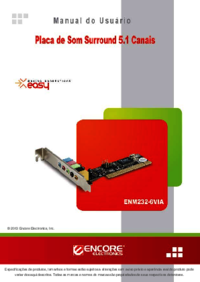


 (6 pages)
(6 pages)









Commentaires sur ces manuels